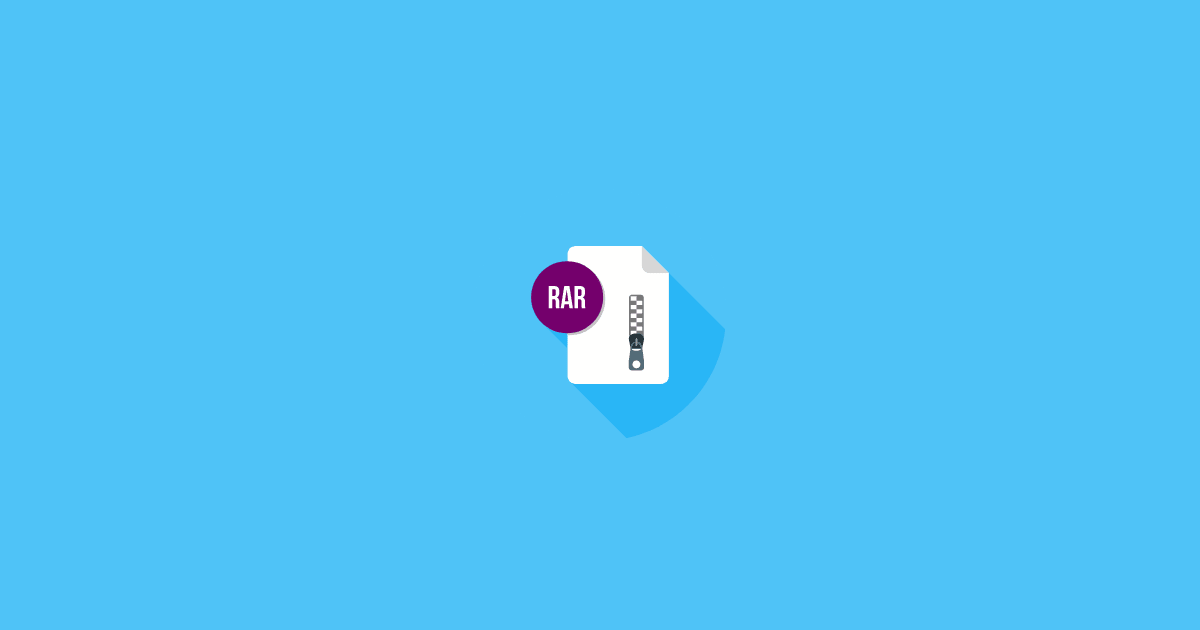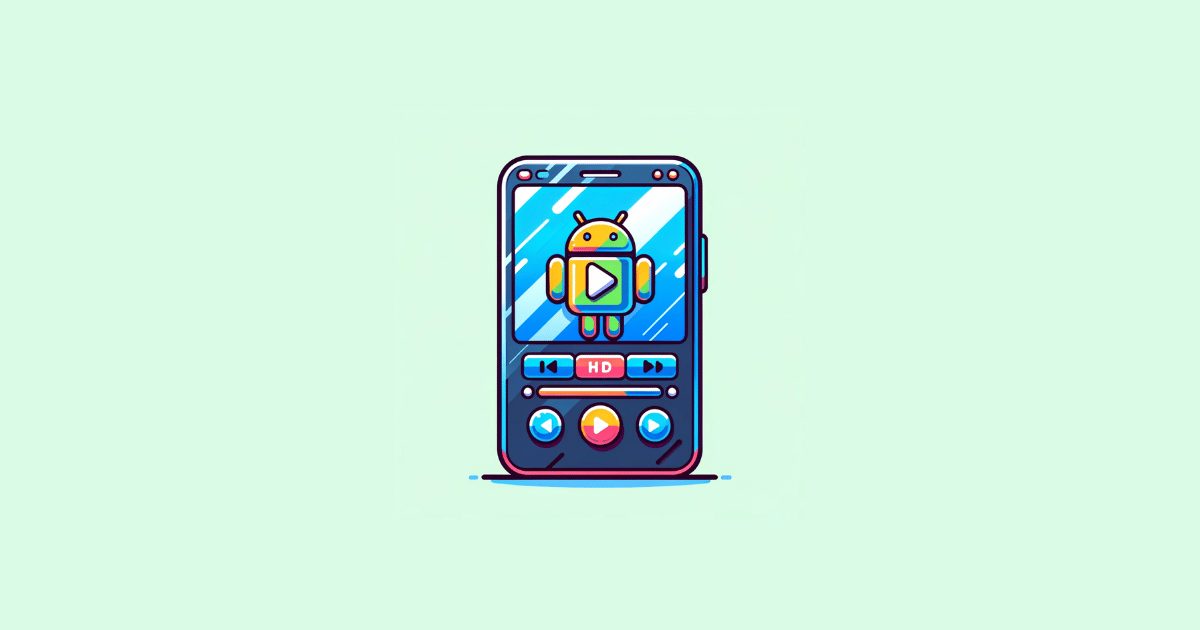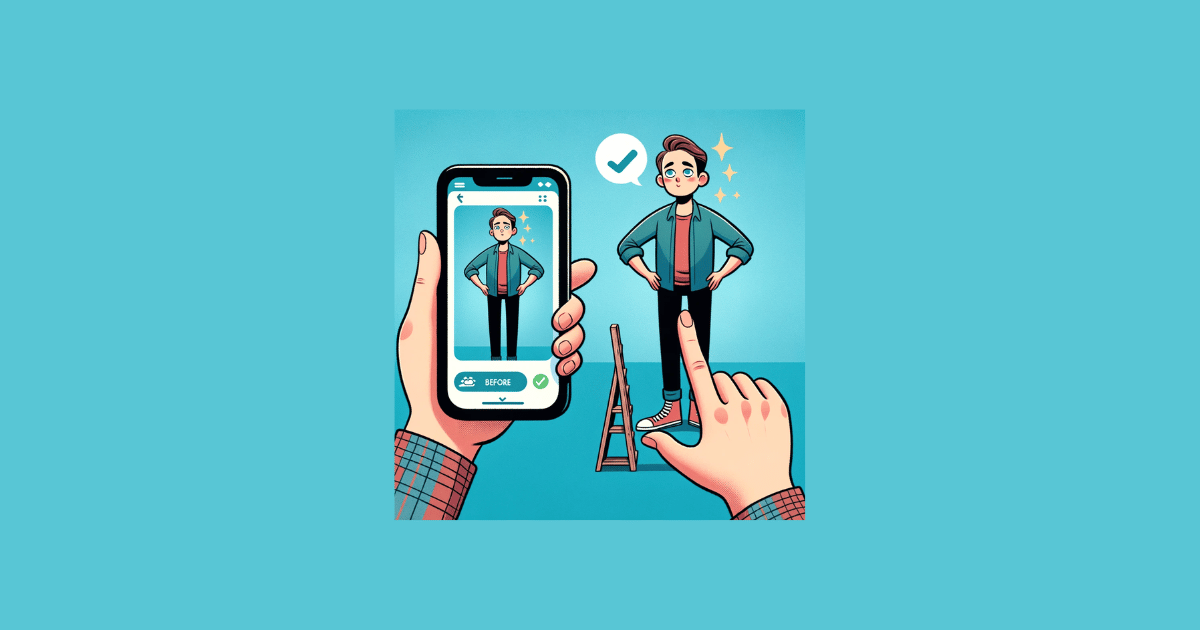Bagaimana cara membuat file RAR/ZIP di HP Android? Beserta cara membuka RAR/ZIP di HP Android. Selengkapnya bisa simak artikel berikut ini.
File RAR dan ZIP merupakan format kompresi yang sering digunakan untuk mengirimkan data atau file dalam jumlah besar melalui internet.
Dengan mengompresi file, ukuran file akan menjadi lebih kecil sehingga lebih mudah dikirim dan diterima.
Namun, proses pembuatan file RAR dan ZIP terkadang dianggap rumit oleh sebagian orang.
Padahal, saat ini terdapat beberapa cara yang dapat dilakukan untuk membuat file RAR dan ZIP dengan lebih mudah dan cepat.
Salah satunya yaitu dengan menggunakan Smartphone kita bisa sudah membuat file RAR/ZIP.
Cara Membuat File RAR dan ZIP di HP Android
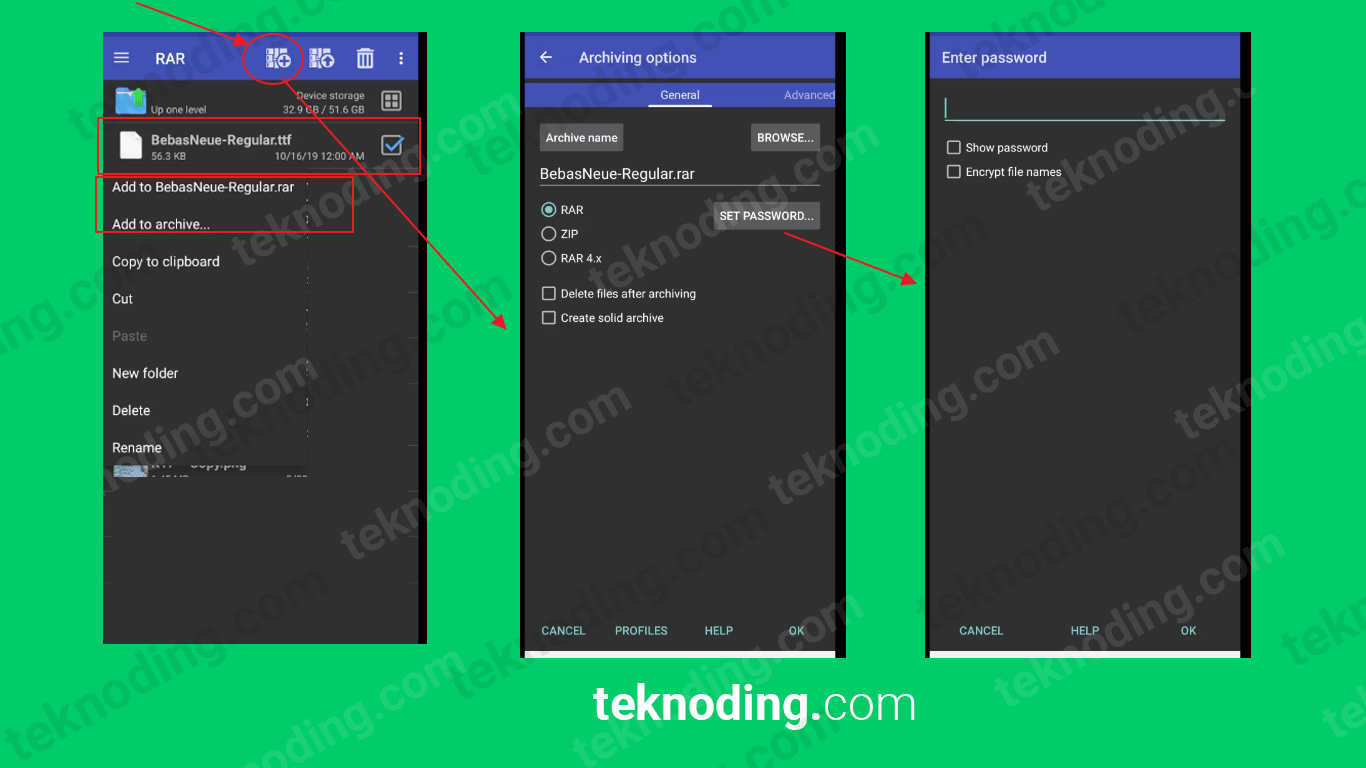
Berikut cara kompres file rar zip di hp android :
- Jalankan aplikasi RAR di HP Android kalian.
- Selanjutnya kalian tinggal cari file yang ingin kalian kompress ke file zip rar.
- Kemudian kalian tap dan tahan pada file tersebut.
- Lalu kalian pilih Add too NAMAFILE.rar, untuk kompres file secara langsung sesuai dengan nama file zip rar.
- Cara lainnya kalian juga bisa pilihan Add to archive, atau icon di bagian atas layar.
- Untuk membuka halaman Archiving options, yang dimana disini kita bisa mengatur nama file, memilih format ekstensi RAR atau ZIP, menentukan tempat folder penyimpanan menu BROWSE, dan juga kita bisa membuat file zip rar tersebut terkunci dengan password pada menu SET PASSWORD.
- Setelah itu kalian tinggal pilih tombol OK.
Cara Membuka File RAR/ZIP di Android dengan Aplikasi
Berikut cara mengekstrak file rar zip di hp android :
- Hidupkan HP Android.
- Selanjutnya kalian download dan install aplikasi RAR di Google Play Store.
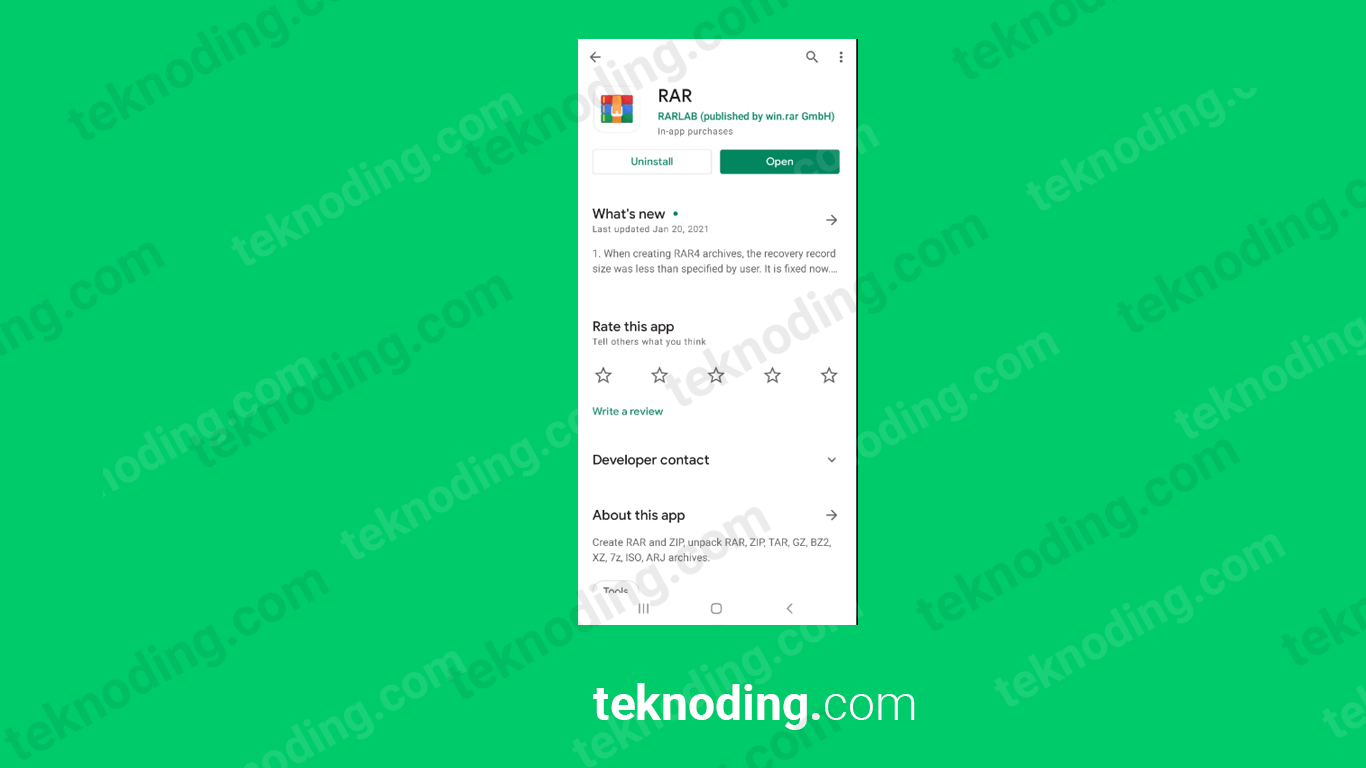
- Jika sudah, jalankan aplikasi RAR.
- Berikutnya pastikan kalian mengijinkan aplikasi RAR untuk mengakses foto, media dan file yang ada di perangkat Android kalian, dengan memilih Allow.
- Lalu kalian cari file dengan format ekstensi .rar ataupun .zip.
- Jika sudah ketemu kalian pilih file tersebut.
- Sebagai contoh nama file yang saya gunakan disini : CONTOH FILE RAR.zip.
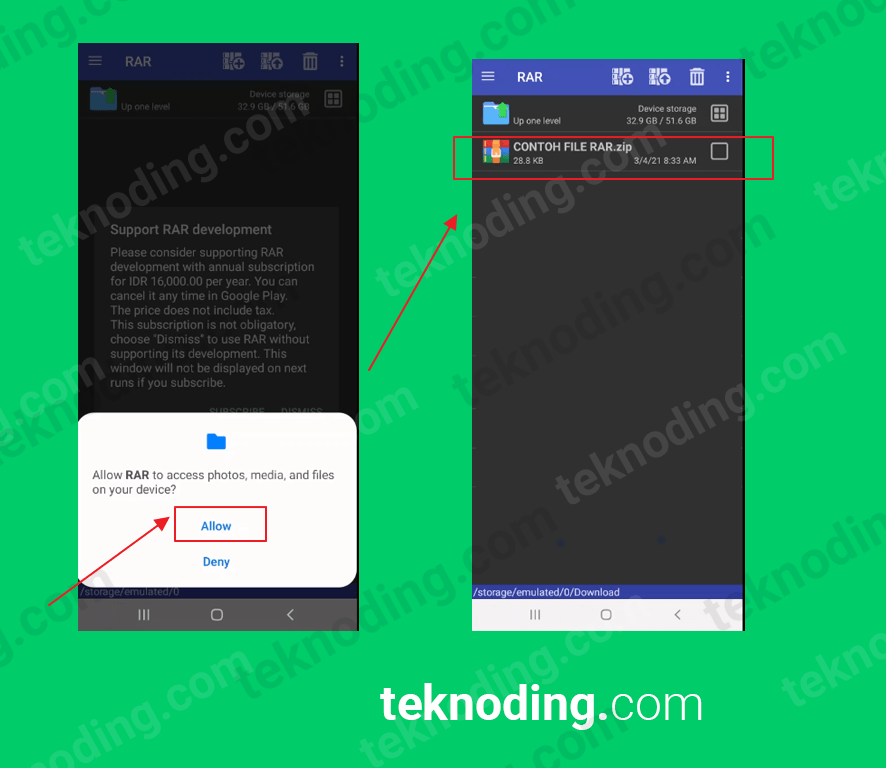
- Untuk sekedar membuka file rar kalian cukup tap-tap, nantinya isi dari file rar tersebut akan ditampilkan.
- Namun, kebanyakan orang ingin membuka file rar dengan folder atau file terpisah. Untuk itu kita perlu extract file zip tersebut.
- Caranya kalian bisa tap dan tahan file zip rar tersebut.
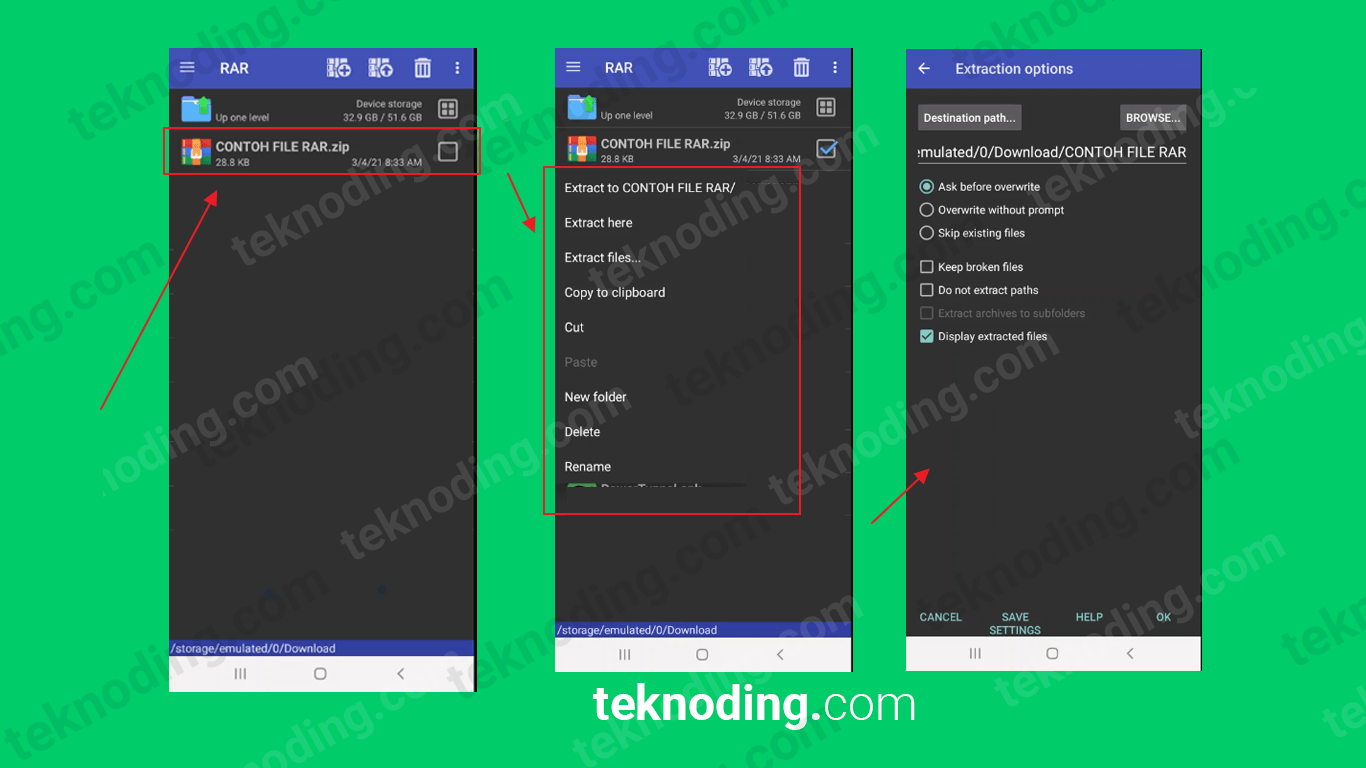
- Selanjutnya terdapat 3 opsi untuk extract file zip rar.
Extract to CONTOH FILE RAR/ : Fungsinya digunakan untuk mengekstrak file yang ada berada di lokasi penyimpanan saat ini, dan membuat folder baru yang namanya sesuai dengan nama file zip rar tersebut.
Extract here : Fungsinya digunakan untuk mengekstrak semua isi file zip rar yang berada di lokasi penyimpanan saat ini.
Extract files : Fungsinya digunakan untuk mengekstrak isi dari file zip rar, ke lokasi penyimpan folder yang ditentukan.
- Setelah itu jika kalian pilih menu Extract files.
- Nantinya akan muncul halaman Extraction Options, untuk menentukan lokasi penyimpanan folder yang kalian tentukan sendiri, bisa memilih menu Browse.
- Perlu kalian ketahui juga, tidak semua file zip rar dapat dengan mudah kita extract.
- Karena biasanya terkunci dengan password pada file zip rar tersebut.
Baca juga: Cara Membuka File HEIC di HP Android
Seperti yang kita ketahui, tidak semua orang memiliki PC / Laptop, cara praktisnya kita hanya perlu menggunakan HP Android.
Selain itu, karena secara default (bawaan) sistem Android tidak bisa buka file zip rar. Maka dari itu kita perlu menginstall aplikasi tambahan, untuk membuat dan membuka file rar dan zip.
Terkecuali jika kalian menggunakan versi Android 10, opsi kompres file zip (bukan rar) sudah tersedia. Seperti contoh tutorial di bawah , saya menggunakan tipe HP Samsung A30s, yang sudah diupdate Android 10.
Cara Membuat File ZIP di Android Tanpa Aplikasi
Selain menggunakan Aplikasi, kita juga bisa buka dan buat file zip di HP Android tanpa perlu aplikasi tambahan. Kita bisa menggunakan aplikasi File Manager seperti My Files yang ada di HP Samsung.
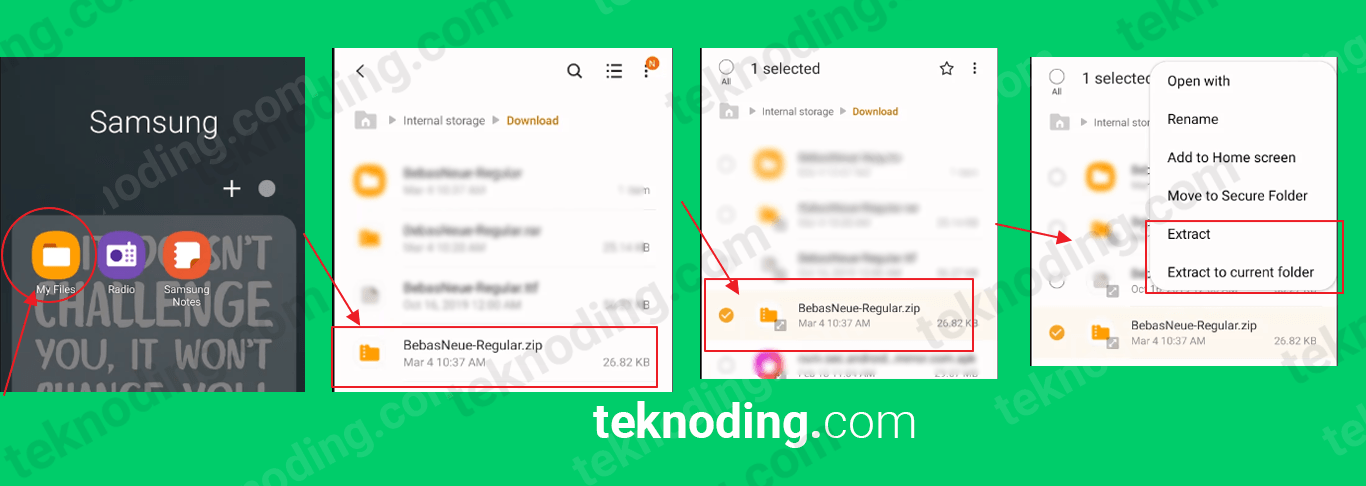
Berikut cara extract file zip di hp android tanpa aplikasi tambahan :
- Hidupkan HP Samsung Android kalian.
- Selanjutnya jalankan aplikasi My Files.
- Kemudian cari file dengan format ekstensi file .zip,
- Berikutnya tap dan tahan pada file zip tersebut, lalu pilih icon tiga titik menu di pojok kanan atas, lalu pilih Extract untuk mengekstrak file zip dengan mengubah namanya terlebih dahulu.
- Bisa juga pilih Extract to current folder, untuk mengekstrak file zip pada folder saat ini.
Cara Membuat File Zip di Android Tanpa Aplikasi
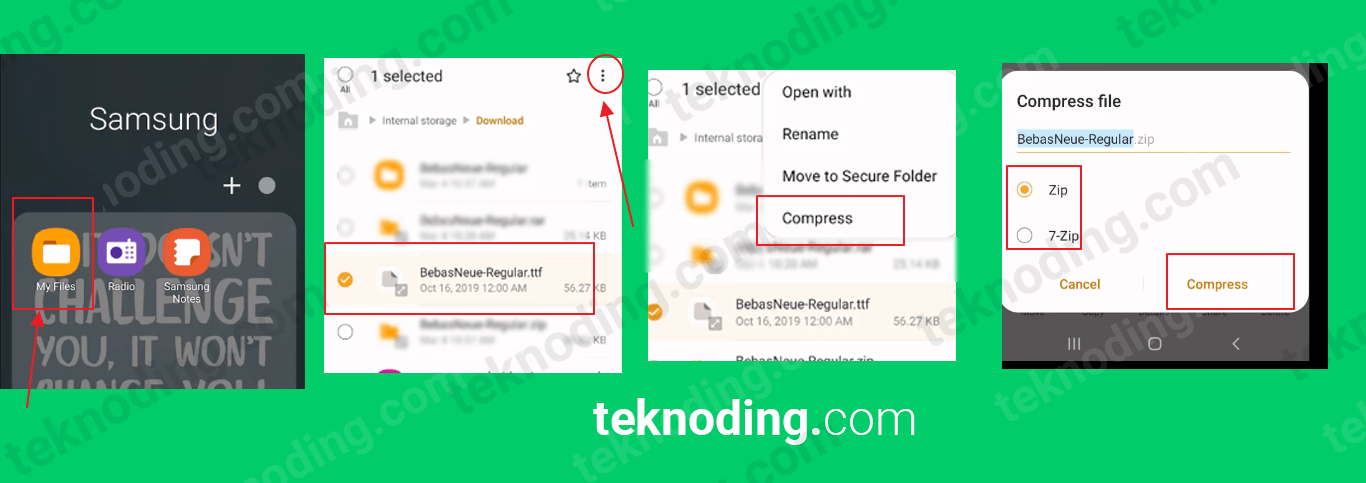
Berikut cara kompres file zip di hp android tanpa aplikasi :
- Hidupkan HP Samsung Android kalian.
- Selanjutnya jalankan kembali aplikasi My Files.
- Kemudian cari file yang ingin kalian kompres ke dalam bentuk file .zip atau 7-Zip.
- Setelah itu pilih menu tiga titik di pojok kanan atas, lalu pilih Compress.
- Sekarang kalian bisa kompress file dalam format file Zip atau 7-Zip.
- Jika sudah dipilih, kalian bisa pilih tombol Compress, untuk mulai mengkompress file.
Itulah dia artikel tentang cara membuat file RAR/ZIP di HP android. Semoga bisa membantu kalian.